Jak používat režim čtení na Androidu

Chcete-li používat režim čtení v systému Android, můžete si nainstalovat aplikaci Režim čtení v systému Android, aby jej podporovaly všechny prohlížeče telefonu.

Chcete-li v systému Android používat režim čtení, můžete si na systém Android nainstalovat aplikaci Režim čtení, která bude podporovat všechny prohlížeče telefonu, nejen použití režimu čtení v prohlížeči Google Chrome . Aplikace má zejména také možnost číst webové stránky pomocí zvuku s hlasovými úpravami. Níže uvedený článek vám ukáže, jak používat režim čtení v systému Android.
Jak nastavit aplikaci Režim čtení na Androidu
Krok 1:
Nejprve nainstalujte aplikaci Reading Mode na Android podle níže uvedeného odkazu.
V rozhraní aplikace pokračujte kliknutím na Další . Poté klikněte na Nastavení a nastavte v telefonu aplikaci Režim čtení.
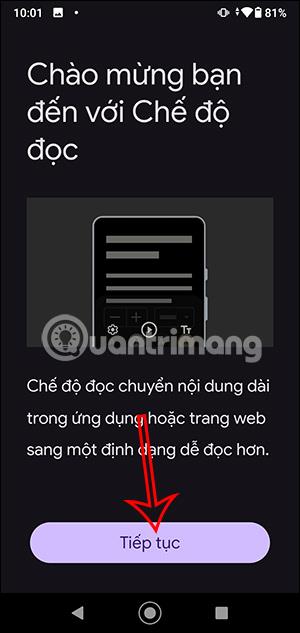
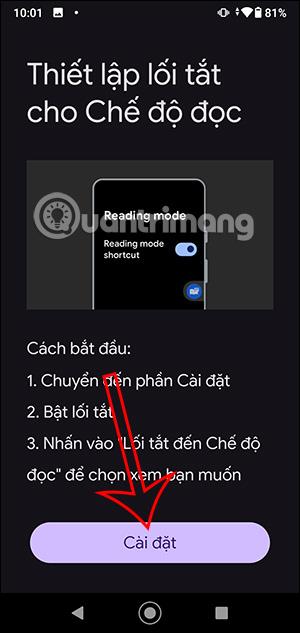
Krok 2:
Zobrazte uživatelské rozhraní, klikněte na aplikaci Režim čtení a poté aplikaci aktivujte, abyste ji mohli používat . Nyní musí uživatel souhlasit s některými oprávněními aplikace.
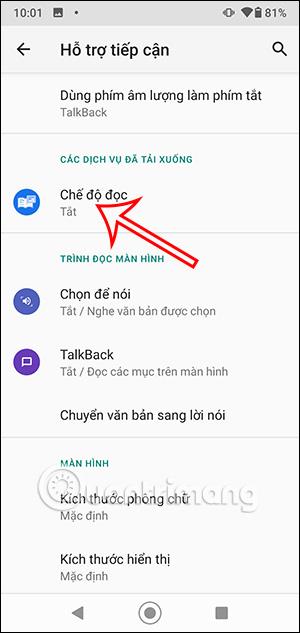
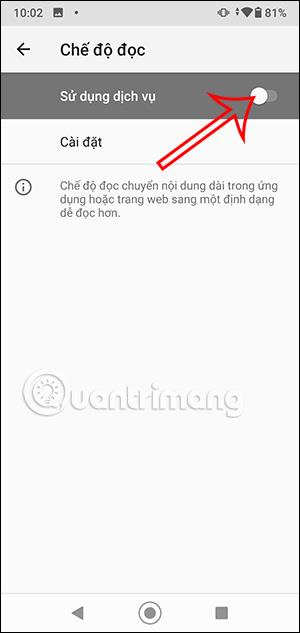
Krok 3:
Poté aplikace upozorní tlačítko podpory pro aktivaci režimu čtení. Pokračujte kliknutím na Rozumím . Pro otevření režimu čtení stačí kliknout na níže uvedenou ikonu podpory. Nakonec kliknutím na tlačítko Dokončit toto rozhraní nastavení zavřete.
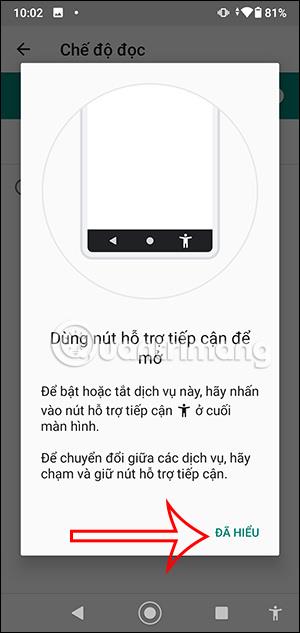
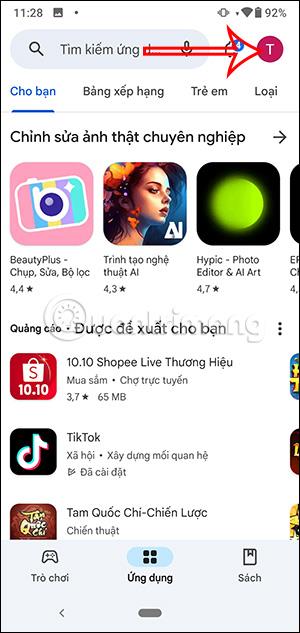
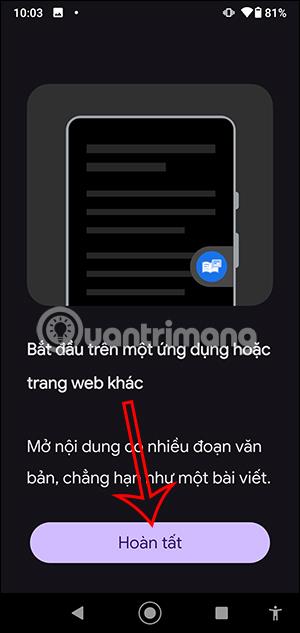
Pokyny pro používání režimu čtení v systému Android
Krok 1:
Uživatelé otevřou web jako obvykle a poté kliknou na ikonu režimu čtení níže. Okamžitě zobrazí rozhraní režimu čtení pro tento web.
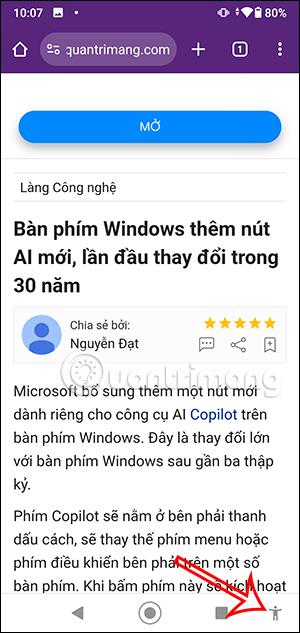

Když kliknete na ikonu Tt, zobrazí se možnost zvětšit nebo zmenšit velikost textu . Velikost textu se okamžitě změnila podle vašeho výběru.


Krok 2:
Kliknutím na ikonu ozubeného kola se zobrazí rozhraní pro přizpůsobení režimu zobrazení textu . Můžeme změnit písmo zobrazení textu . Ihned poté se nový typ písma použije v režimu čtení.
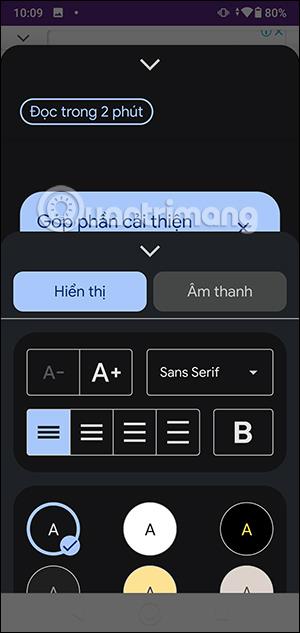


Krok 3:
Dále můžete zarovnat text zobrazený v režimu čtení. Nebo můžete upravit barvu zobrazení textu. Posouváním níže je několik dalších možností pro režimy zobrazení.

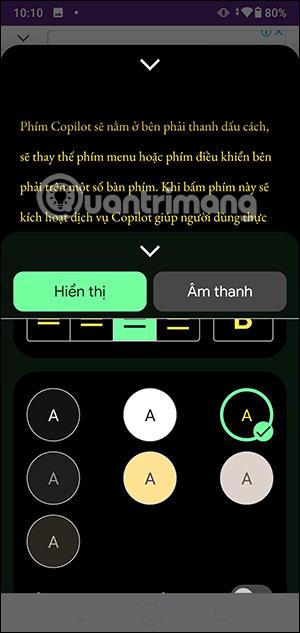

Krok 4:
Klepnutím na Zvuk upravíte režim čtení textu. Během procesu čtení zvuku můžete změnit rychlost čtení kliknutím na ikonu 1x .
Kdekoli budete číst, text bude zvýrazněn jinou barvou.



Krok 5:
Pro návrat do webového rozhraní stačí přejet prstem po obrazovce režimu čtení dolů .
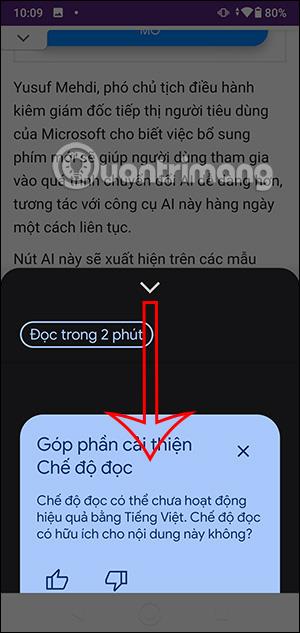
Prostřednictvím funkcí převodu řeči na text v reálném čase zabudovaných do mnoha dnešních vstupních aplikací máte rychlou, jednoduchou a zároveň extrémně přesnou metodu zadávání.
K Tor se mohou připojit jak počítače, tak smartphony. Nejlepší způsob, jak získat přístup k Tor ze svého smartphonu, je přes Orbot, oficiální aplikaci projektu.
oogle také zanechává historii vyhledávání, kterou někdy nechcete, aby ji někdo, kdo si půjčil váš telefon, viděl v této vyhledávací aplikaci Google. Jak smazat historii vyhledávání v Google, můžete postupovat podle kroků níže v tomto článku.
Níže jsou uvedeny nejlepší falešné GPS aplikace pro Android. Vše je zdarma a nevyžaduje rootování telefonu nebo tabletu.
V letošním roce Android Q slibuje přinést řadu nových funkcí a změn do operačního systému Android. V následujícím článku se podíváme na očekávané datum vydání Androidu Q a vhodných zařízení!
Bezpečnost a soukromí se stále více stávají hlavními obavami uživatelů chytrých telefonů obecně.
Díky režimu „Nerušit“ v systému Chrome OS můžete okamžitě ztlumit otravná oznámení a získat tak soustředěnější pracovní prostor.
Víte, jak zapnout herní režim pro optimalizaci herního výkonu na vašem telefonu? Pokud ne, pojďme to nyní prozkoumat.
Pokud chcete, můžete pomocí aplikace Designer Tools nastavit také průhledné tapety pro celý systém telefonu Android, včetně rozhraní aplikace a rozhraní nastavení systému.
Na trh přichází stále více modelů telefonů 5G, od designů, typů až po segmenty. Prostřednictvím tohoto článku se okamžitě podíváme na modely telefonů 5G, které budou uvedeny letos v listopadu.









